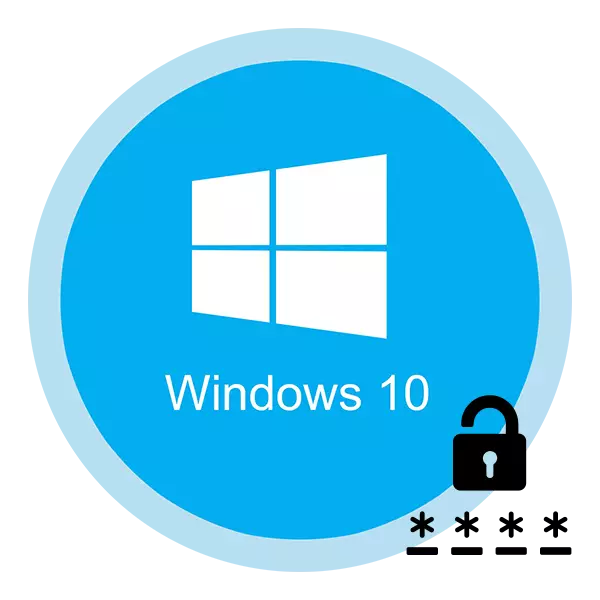
ଶୀଘ୍ର କିମ୍ବା ପରେ, ଅପରେଟିଂ ସିଷ୍ଟମ୍ ପ୍ରବେଶ କରିବା ସମୟରେ ଅଧିକାଂଶ ରୋଗୀ ମଧ୍ୟ ପାସୱାର୍ଡରେ ପ୍ରବେଶ କରିବାକୁ ବାଧ୍ୟ ହୋଇଛନ୍ତି | ବିଶେଷକରି ପରିସ୍ଥିତିରେ ଯେତେବେଳେ ଆପଣ କେବଳ PC ବ୍ୟବହାର କରନ୍ତି ଏବଂ ଗୁପ୍ତ ସୂଚନା ରଖନ୍ତି ନାହିଁ | ଏହି ଆର୍ଟିକିଲରେ, ଆମେ ଆପଣଙ୍କ ସହିତ ଭାଗ ନେବା, ୱିଣ୍ଡୋଜ୍ 10 ରେ ଥିବା ସିକ୍ଲିକ ସୁରକ୍ଷା କୀ ଅପସାରଣ କରିବ ଯାହା ଲଗିଂ ପ୍ରକ୍ରିୟାକୁ ସହଜ କରିବ |
ୱିଣ୍ଡୋଜ୍ 10 ରେ ପାସୱାର୍ଡ ବିଲୋପ ପଦ୍ଧତିଗୁଡିକ |
ପାସୱାର୍ଡ ବନ୍ଦ କରନ୍ତୁ ଆପଣ ଉଭୟ ମାନକ ୱିଣ୍ଡୋଜ୍ ଉପକରଣ ବ୍ୟବହାର କରି ଏବଂ ବିଶେଷ ସଫ୍ଟୱେର୍ ବ୍ୟବହାର କରି କରିପାରିବେ | କେଉଁଟି ବାଛିବା ପାଇଁ ବର୍ଣ୍ଣନା କରାଯାଇଥିବା ପଦ୍ଧତି ମଧ୍ୟରୁ କେଉଁଟି କେବଳ ତୁମକୁ ସମାଧାନ କରିବା | ସମସ୍ତେ ଶ୍ରମିକ ଏବଂ ଶେଷରେ ସମାନ ଫଳାଫଳ ହାସଲ କରିବାରେ ସାହାଯ୍ୟ କରନ୍ତି |ପଦ୍ଧତି 1: ବିଶେଷ ସଫ୍ଟୱେର୍ |
ମାଇକ୍ରୋସଫ୍ଟ ଅଟୋଲୋଜନ୍ ନାମକ ଏକ ସ୍ୱତନ୍ତ୍ର ସଫ୍ଟୱେର୍ ବିକଶିତ କରିଛି, ଯାହା ତୁମ ପାଇଁ ରେଜିଷ୍ଟ୍ରି ସଫା କରେ ଏବଂ ପାସୱାର୍ଡରେ ପ୍ରବେଶ ନକରି ସିଷ୍ଟମ୍ ପ୍ରବେଶ କରିବାକୁ ଅନୁମତି ଦିଏ |
ଅଟୋଗନ୍ ଡାଉନଲୋଡ୍ କରନ୍ତୁ |
ଅଭ୍ୟାସରେ ଏହି ସଫ୍ଟୱେର୍ ବ୍ୟବହାର କରିବାର ପ୍ରକ୍ରିୟା ନିମ୍ନଲିଖିତ ଭାବରେ ::
- ଆମେ ଉପଯୋଗୀର ଅଫିସିଆଲ୍ ପୃଷ୍ଠାକୁ ଯିବା ଏବଂ "ଅଟୋଲଗନ୍ ପ୍ରୋଗ୍ରାମ୍ ଡାଉନଲୋଡ୍" ପାଇଁ ଡାହାଣ ପାର୍ଶ୍ୱରେ କ୍ଲିକ୍ କରିବା |
- ଫଳସ୍ୱରୂପ, ଅଭିଲେଖ ନାମ ଆରମ୍ଭ ହେବ | ଅପରେସନ୍ ର ଶେଷରେ, ଏହାର ବିଷୟବସ୍ତୁକୁ ଏକ ପୃଥକ ଫୋଲ୍ଡରରେ ଅପସାରଣ କରନ୍ତୁ | ଡିଫଲ୍ଟ ଭାବରେ, ଏଥିରେ ଦୁଇଟି ଫାଇଲ୍ ରହିବ: ପାଠ୍ୟ ଏବଂ କାର୍ଯ୍ୟୀୟତା |
- ବାମ ମାଉସ୍ ବଟନ୍ ଉପରେ ଏକଜେକ୍ୟୁଟେବଲ୍ ଫାଇଲ୍ ଚଲାନ୍ତୁ | ଏହି କ୍ଷେତ୍ରରେ ସଫ୍ଟୱେର୍ ସଂସ୍ଥାପନ ଆବଶ୍ୟକ ନାହିଁ | ବ୍ୟବହାର ସର୍ତ୍ତାବଳୀକୁ ଗ୍ରହଣ କରିବା ଯଥେଷ୍ଟ | ଏହା କରିବା ପାଇଁ, ଖୋଲୁଥିବା ୱିଣ୍ଡୋରେ ଥିବା "ସହାୟତା" ବଟନ୍ କ୍ଲିକ୍ କରନ୍ତୁ ଯାହା ଖୋଲିବ |
- ପରବର୍ତ୍ତୀ ସମୟରେ ତିନୋଟି କ୍ଷେତ୍ର ସହିତ ଏକ ଛୋଟ ୱିଣ୍ଡୋ ଦେଖାଯିବ | "ଉପଯୋଗକର୍ତ୍ତା ନାମ" ଫିଲ୍ଡରେ, ଆମେ ଖାତୋଜନର ନାମ, ଏବଂ ପାସୱାର୍ଡ ଷ୍ଟ୍ରିଙ୍ଗରେ ପ୍ରବେଶ କରୁ, ଆପଣ ଏଥିରୁ ପାସୱାର୍ଡ ନିର୍ଦ୍ଦିଷ୍ଟ କରନ୍ତି | ଡୋମେନ୍ ଫିଲ୍ଡ ଅପରିବର୍ତ୍ତିତ ରହିପାରିବ |
- ବର୍ତ୍ତମାନ ସମସ୍ତ ପରିବର୍ତ୍ତନ ପ୍ରୟୋଗ କରନ୍ତୁ | ଏହା କରିବା ପାଇଁ, ସମାନ ୱିଣ୍ଡୋରେ ଥିବା "ସକ୍ଷମ" ବଟନ୍ କ୍ଲିକ୍ କରନ୍ତୁ | ଯଦି ସବୁକିଛି ସଠିକ୍ ଭାବରେ କରାଯଟେ, ଆପଣ ଫାଇଲଗୁଡିକର ସଫଳ ସଂରଚନା ବିଷୟରେ ପରଦାରେ ଏକ ବିଜ୍ଞପ୍ତି ଦେଖିବେ |
- ଏହା ପରେ, ଉଭୟ ୱିଣ୍ଡୋଜ୍ ସ୍ୱୟଂଚାଳିତ ଭାବରେ ବନ୍ଦ ହୋଇଯିବ ଏବଂ ଆପଣଙ୍କୁ କେବଳ କମ୍ପ୍ୟୁଟରକୁ ପୁନ rest ଆରମ୍ଭ କରିବାକୁ ପଡିବ | ଆଉ ଖାତାରୁ ଏକ ପାସୱାର୍ଡ ପ୍ରବେଶ କରିବାକୁ ପଡିବ ନାହିଁ | ସବୁକିଛି ମୂଳ ସ୍ଥିତିକୁ ଫେରିବା ପାଇଁ, ପ୍ରୋଗ୍ରାମ ଆରମ୍ଭ କରନ୍ତୁ ଏବଂ ପୁନର୍ବାର ପ୍ରୋଗ୍ରାମ ଆରମ୍ଭ କରନ୍ତୁ ଏବଂ କେବଳ ଅକ୍ଷମ ବଟନ୍ କ୍ଲିକ୍ କରନ୍ତୁ | ସ୍କ୍ରିନରେ ଏକ ବିଜ୍ଞପ୍ତି ଦୃଶ୍ୟମାନ ହୁଏ ଯାହା ବିକଳ୍ପ ଅକ୍ଷମ ହୋଇଛି |
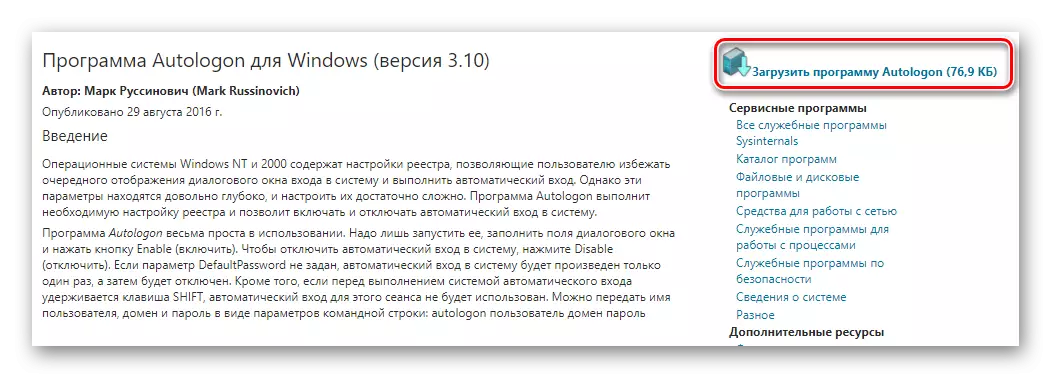
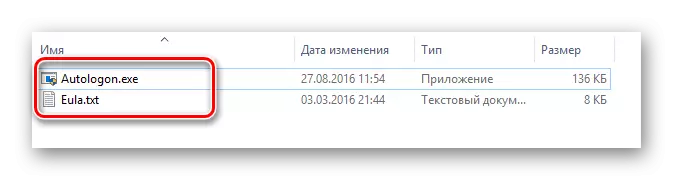
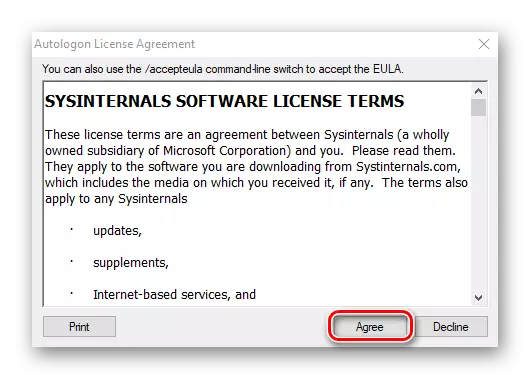
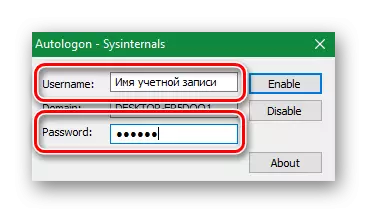
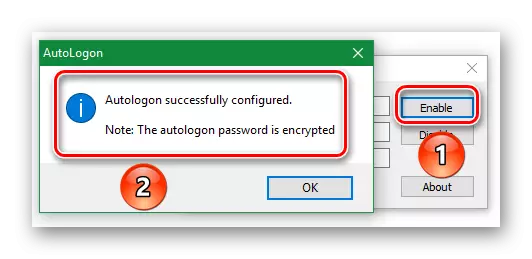
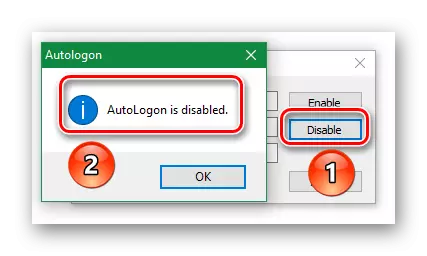
ଏହି ପଦ୍ଧତି ସମାପ୍ତ ହୋଇଛି | ଯଦି ଆପଣ ତୃତୀୟ-ପକ୍ଷ ସଫ୍ଟୱେର୍ ବ୍ୟବହାର କରିବାକୁ ଚାହୁଁନାହାଁନ୍ତି, ତେବେ ଆପଣ ଷ୍ଟାଣ୍ଡାର୍ଡ ଓସ୍ ପାଣ୍ଠିର ସାହାଯ୍ୟରେ ପରିଦର୍ଶନ କରିପାରିବେ |
ପଦ୍ଧତି ୨: ଖାତାଗୁଡ଼ିକର ପ୍ରଶାସନ |
ନିମ୍ନରେ ବର୍ଣ୍ଣିତ ପଦ୍ଧତିଟି ଏହାର ଆପେକ୍ଷିକ ସରଳତା ହେତୁ ସବୁଠାରୁ ଲୋକପ୍ରିୟତମ | ଏହାକୁ ବ୍ୟବହାର କରିବାକୁ, ଆପଣଙ୍କୁ କେବଳ ନିମ୍ନଲିଖିତ କାର୍ଯ୍ୟଗୁଡ଼ିକୁ କାର୍ଯ୍ୟକାରୀ କରିବା ଆବଶ୍ୟକ:
- ସେହି ସମୟରେ "ୱିଣ୍ଡୋଜ୍" ଏବଂ "r" ବଟନ୍ଗୁଡ଼ିକ ସହିତ କୀବଦରେ କ୍ଲିକ୍ କର |
- ମାନକ କାର୍ଯ୍ୟକ୍ରମ "RAG" ୱିଣ୍ଡୋ ଖୋଲିବ | ଏହା କେବଳ ସକ୍ରିୟ ରେଖା ହେବ ଯେଉଁଠାରେ ଆପଣ NetPlwiz ପାରାମିଟର ପ୍ରବେଶ କରିବାକୁ ଚାହୁଁଛନ୍ତି | ଏହା ପରେ, ଏକ ସମାନ ୱିଣ୍ଡୋରେ "ଓକେ" କିମ୍ବା "ଏଣ୍ଟର୍" ରେ "ଓକେ" ବଟନ୍ କ୍ଲିକ୍ କରନ୍ତୁ |
- ଫଳସ୍ୱରୂପ, ସ୍କ୍ରିନରେ ଇଚ୍ଛିତ ୱିଣ୍ଡୋ ଦେଖାଯିବ | ଏହାର ଉପର ଭାଗରେ, "ବ୍ୟବହାରକାରୀ ଏବଂ ପାସୱାର୍ଡ ଇନପୁଟ୍" ଖୋଜ | ଏହି ଧାଡିର ବାମ ପାର୍ଶ୍ୱରେ ଥିବା ଟିକ୍ କା remove ଼ିଦିଅ | ଏହା ପରେ, ସମାନ ୱିଣ୍ଡୋର ତଳେ "ଓକେ" କ୍ଲିକ୍ କରନ୍ତୁ |
- ଅନ୍ୟ ଏକ ଡାୟଲଗ୍ ବକ୍ସ ଖୋଲିବ | "ୟୁଜର୍" ଫିଲ୍ଡରେ, ଆପଣଙ୍କ ଖାତାର ନାମ ପ୍ରବେଶ କରନ୍ତୁ | ଯଦି ଆପଣ ମାଇକ୍ରୋସଫ୍ଟର ପ୍ରୋଫାଇଲ୍ ବ୍ୟବହାର କରନ୍ତି, ତେବେ ଆପଣଙ୍କୁ ସମସ୍ତ ଲଗଇନ୍ ପ୍ରବେଶ କରିବାକୁ ପଡିବ (ଉଦାହରଣ ସ୍ୱରୂପ, [email protected]) ପାଇଁ ଆବଶ୍ୟକ କରେ | ଦୁଇଟି ଛୋଟ କ୍ଷେତ୍ରରେ ଏହା ଏକ ବ valid ଧ ପାସୱାର୍ଡ ପ୍ରବେଶ କରିବା ଆବଶ୍ୟକ | ଏହାକୁ ନକଲ କରନ୍ତୁ ଏବଂ "ଓକେ" ବଟନ୍ କ୍ଲିକ୍ କରନ୍ତୁ |
- "ଓକେ" ବଟନ୍ କ୍ଲିକ୍ କରି, ଆପଣ ଦେଖିବେ ଯେ ସମସ୍ତ ୱିଣ୍ଡୋ ସ୍ୱୟଂଚାଳିତ ଭାବରେ ବନ୍ଦ ହୋଇଥାଏ | ଭୟ କର ନାହିଁ। ତେଣୁ ଏହା ହେବା ଉଚିତ୍ | କମ୍ପ୍ୟୁଟରକୁ ପୁନ rest ଆରମ୍ଭ କରିବା ଏବଂ ଫଳାଫଳ ଯାଞ୍ଚ କରିବା ପାଇଁ ରହିଥାଏ | ଯଦି ସବୁକିଛି ସଠିକ୍ ଭାବରେ କରାଯାଉଥିଲା, ପାସୱାର୍ଡ ପ୍ରବେଶ ପଦକ୍ଷେପ ଅନୁପଦ୍ଧ ହେବ ଏବଂ ଆପଣ ସ୍ୱୟଂଚାଳିତ ଭାବରେ ସିଷ୍ଟମରେ ପ୍ରବେଶ କରିବେ |
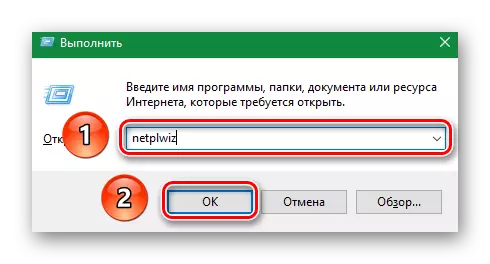
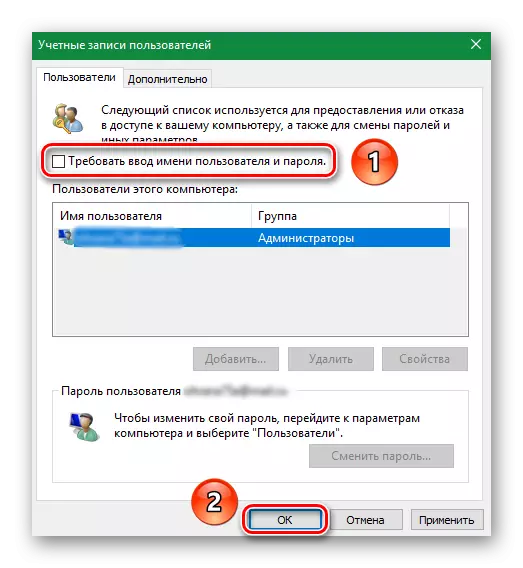
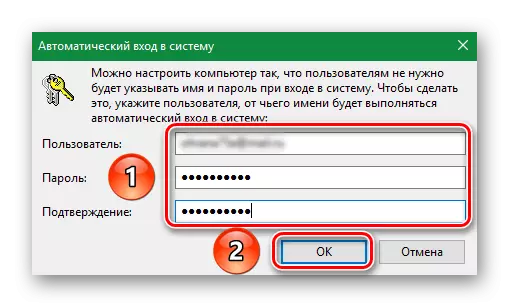
ଭବିଷ୍ୟତରେ ଯଦି ଆପଣ ପାସୱାର୍ଡ ଇନପୁଟ୍ ପ୍ରଣାଳୀକୁ ଫେରାଇବା ପାଇଁ କିଛି କାରଣରୁ ଚାହାଁନ୍ତି, ତେବେ କେବଳ ଏହାକୁ ସଫା କରୁଥିବା ବାକ୍ସକୁ ଯାଞ୍ଚ କରନ୍ତୁ | ଏହି ପଦ୍ଧତି ସମାପ୍ତ ହୋଇଛି | ଏବେ, ଅନ୍ୟ ଅପ୍ସନ୍ ଗୁଡିକୁ ଦେଖିବା |
ପଦ୍ଧତି 3: ରେଜିଷ୍ଟ୍ରି
ଅତୀତର ପଦ୍ଧତି ତୁଳନାରେ ଏହା ଅଧିକ ଜଟିଳ | ରେଜିଷ୍ଟ୍ରିରେ ସିଷ୍ଟମ୍ ଫାଇଲ୍ ଏଡିଟ୍ କରିବାକୁ ପଡିବ, ଯାହା ତ୍ରୁଟିପୂର୍ଣ୍ଣ କାର୍ଯ୍ୟ କ୍ଷେତ୍ରରେ ନକାରାତ୍ମକ ପରିଣାମ ସହିତ ଫାଟିଯାଉଛି | ତେଣୁ, ସମସ୍ତ ପ୍ରଦତ୍ତ ନିର୍ଦ୍ଦେଶନାକୁ ସଠିକ୍ ଭାବରେ ପାଳନ କରିବାକୁ ଆମେ ଅତ୍ୟନ୍ତ ପରାମର୍ଶିତ ଯେ, ଆଉ କ problems ଣସି ଅସୁବିଧା ନାହିଁ | ଆପଣ ନିମ୍ନଲିଖିତ ଆବଶ୍ୟକ କରିବେ:
- ସେହି ସମୟରେ "ୱିଣ୍ଡୋଜ୍" ଏବଂ "ଆର" କିଗୁଡ଼ିକ ସେହି ସମୟରେ କ୍ଲିକ୍ କର |
- ସ୍କ୍ରିନରେ "ଚଲାନ୍ତୁ" ୱିଣ୍ଡୋ ଦୃଶ୍ୟମାନ ହେବ | "Raniedit" ପାରାମିଟରକୁ ପ୍ରବେଶ କରନ୍ତୁ ଏବଂ ନିମ୍ନରେ ଥିବା "ଓକେ" ବଟନ୍ ଦବାନ୍ତୁ |
- ଏହା ପରେ, ରେଜିଷ୍ଟ୍ରି ଫାଇଲ୍ ସହିତ ଏକ ୱିଣ୍ଡୋ ଖୋଲିବ | ବାମ ପାର୍ଶ୍ୱରେ ଆପଣ କାଟାଲଗ୍ ଗଛ ଦେଖିବେ | ନିମ୍ନଲିଖିତ କ୍ରମରେ ଆପଣଙ୍କୁ ଫୋଲ୍ଡର ଖୋଲିବାକୁ ପଡିବ:
- ଅତ୍ୟାଧୁନିକ ଫୋଲ୍ଡର ଖୋଲିବା "WindLogon" କୁ ଆପଣ ଡାହାଣ ପାର୍ଶ୍ୱରେ ଥିବା ଫାଇଲ୍ ତାଲିକା ଦେଖିବେ | ସେମାନଙ୍କ ମଧ୍ୟରେ "ଡିଫଲ୍ଟ ବ୍ୟବହାରକାରୀ" ନାମ ସହିତ ଡକ୍ୟୁମେଣ୍ଟ୍ ଖୋଜ ଏବଂ ଏହାକୁ ବାମ ମାଉସ୍ ବଟନ୍ ଉପରେ ଦୁଇଥର ଖୋଲ | "ମୂଲ୍ୟ" କ୍ଷେତ୍ର ଆପଣଙ୍କ ଖାତାର ନାମକୁ ବନାନ କରିବା ଜରୁରୀ | ଯଦି ଆପଣ ମାଇକ୍ରୋସଫ୍ଟର ପ୍ରୋଫାଇଲ୍ ବ୍ୟବହାର କରନ୍ତି, ତେବେ ଆପଣଙ୍କର ମେଲ୍ ଏଠାରେ ସୂଚିତ ହେବ | ଆମେ ସବୁକିଛି ସଠିକ୍ ଭାବରେ ସୂଚିତ କରୁ, ତାପରେ "ଓକେ" ବଟନ୍ କ୍ଲିକ୍ କର ଏବଂ ଡକ୍ୟୁମେଣ୍ଟ୍ କୁ ବନ୍ଦ କର |
- ବର୍ତ୍ତମାନ ଆପଣ "ଡିଫଲ୍ଟ ପାସୱାର୍ଡ ୱାର୍ଡ ସହିତ ଫାଇଲ୍ ସନ୍ଧାନ କରିବାକୁ ଆବଶ୍ୟକ କରନ୍ତି | ଅଧିକାଂଶ ସମ୍ଭବତ the ଅନୁପସ୍ଥିତ ରହିବେ | ଏହି କ୍ଷେତ୍ରରେ, pcm ୱିଣ୍ଡୋର ସଠିକ୍ ଅଂଶରେ ଯେକ anywh ଣସି ସ୍ଥାନରେ କ୍ଲିକ୍ କରନ୍ତୁ ଏବଂ "ସୃଷ୍ଟି" ଷ୍ଟ୍ରିଙ୍ଗ୍ "କୁ ବାଛନ୍ତୁ | ସବମେନୁରେ, "ଷ୍ଟ୍ରିଙ୍ଗ୍ ପାରାମିଟର" ଲାଇନ୍ରେ କ୍ଲିକ୍ କର | ଯଦି ଆପଣଙ୍କର OS ର ଏକ ଇଂରାଜୀ ସଂସ୍କରଣ ଅଛି, ତେବେ ଧାଡିଗୁଡିକକୁ "ନୂତନ" ଏବଂ "ଷ୍ଟ୍ରିଙ୍ଗ୍ ମୂଲ୍ୟ" କୁହାଯିବ |
- ନୂତନ ଫାଇଲ୍ କୁ "ଡିଫଲ୍ଟ ପାସୱାର୍ଡ" ନାମ ନ୍ୟସ୍ତ କରନ୍ତୁ | ବର୍ତ୍ତମାନ ସମାନ ଡକ୍ୟୁମେଣ୍ଟ୍ ଏବଂ "6. ମୂଲ୍ୟ" ଷ୍ଟ୍ରିଙ୍ଗରେ ଆପଣଙ୍କର ସାମ୍ପ୍ରତିକ ପାସୱାର୍ଡ ପ୍ରବେଶ କର, ସେହି ଆକାଉଣ୍ଟରୁ ଆପଣଙ୍କର ସାମ୍ପ୍ରତିକ ପାସୱାର୍ଡ ପ୍ରବେଶ କର | ଏହା ପରେ, ପରିବର୍ତ୍ତନଗୁଡିକ ନିଶ୍ଚିତ କରିବାକୁ "ଓକେ" କ୍ଲିକ୍ କରନ୍ତୁ |
- ଏହା ଶେଷ ପଦକ୍ଷେପ ରହିଥାଏ | ତାଲିକାରେ "Sousadarminologon" ଫାଇଲ୍ | ଏହାକୁ ଖୋଲିବା ଏବଂ "0" ରୁ "1" ପରିବର୍ତ୍ତନ କରନ୍ତୁ | ଏହା ପରେ, ଆମେ "ଓକେ" ବଟନ୍ ଦବାଇ ଏଡିଟ୍ ସଞ୍ଚୟ କରୁଛୁ |
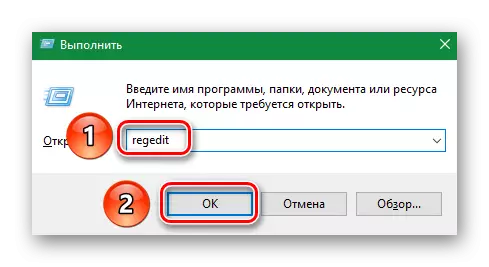
HKEY_Colal_machine \ ସଫ୍ଟୱେର୍ \ ମାଇକ୍ରୋସଫ୍ଟ \ Windower ସାମ୍ପ୍ରତିକଭର୍ମୀ \ Winlogon |
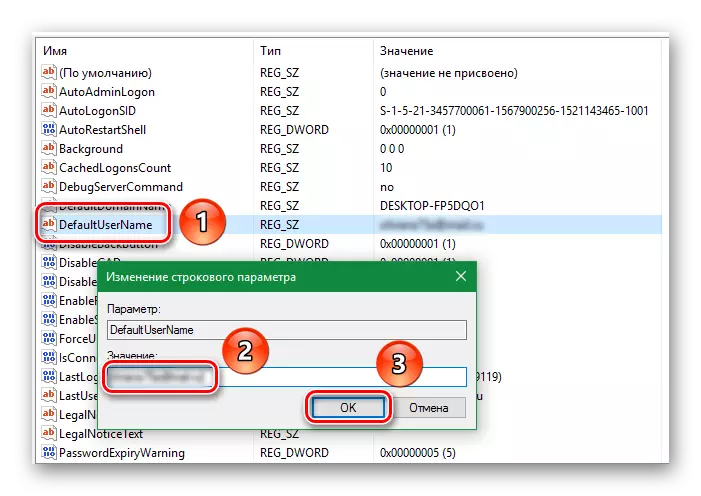
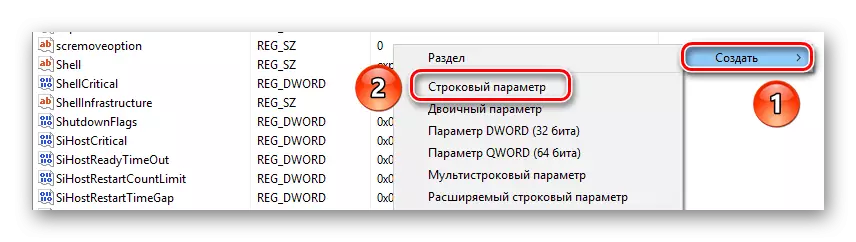
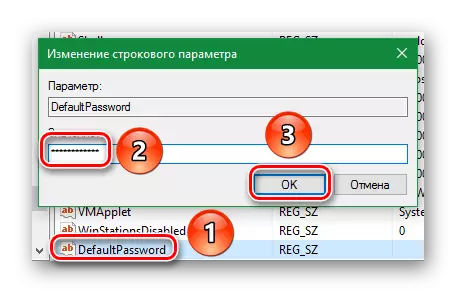
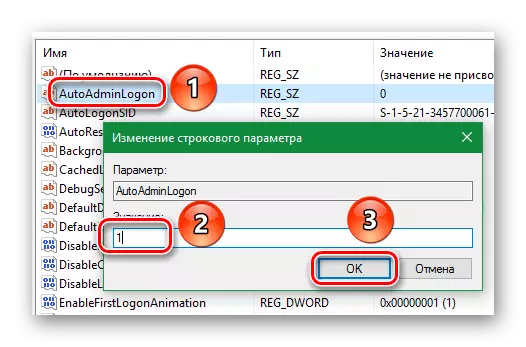
ବର୍ତ୍ତମାନ ଆପଣ ରେଜିଷ୍ଟ୍ରି ଏଡିଟର୍ ବନ୍ଦ କରି କମ୍ପ୍ୟୁଟରକୁ ପୁନ bo ବୁଟ କରନ୍ତୁ | ଯଦି ଆପଣ ସମସ୍ତେ ନିର୍ଦ୍ଦେଶ ଅନୁଯାୟୀ କରିଥିଲେ, ତେବେ ଆପଣଙ୍କୁ ଆଉ ପାସୱାର୍ଡ ପ୍ରବେଶ କରିବା ଆବଶ୍ୟକ ନାହିଁ |
ପଦ୍ଧତି 4: ମାନକ OS ପାରାମିଟରଗୁଡିକ |
ଯେତେବେଳେ ଆପଣ ସୁରକ୍ଷା କୀ ବିଲୋପ କରିବାକୁ ପଡିବ ଏହି ପଦ୍ଧତିଟି ସବୁଠାରୁ ସହଜ ସମାଧାନ ଅଟେ | କିନ୍ତୁ ତାଙ୍କର ଏକମାତ୍ର ଏବଂ ଉଲ୍ଲେଖନୀୟ ଅସୁବିଧା ହେଉଛି ଏହା ସ୍ଥାନୀୟ ଆକାଉଣ୍ଟ୍ ପାଇଁ ସ୍ୱତନ୍ତ୍ର ଭାବରେ କାମ କରେ | ଯଦି ଆପଣ ମାଇକ୍ରୋସଫ୍ଟ ଆକାଉଣ୍ଟ୍ ବ୍ୟବହାର କରୁଛନ୍ତି, ଉପରୋକ୍ତ ପଦ୍ଧତିଗୁଡ଼ିକ ମଧ୍ୟରୁ ଗୋଟିଏ ବ୍ୟବହାର କରିବା ଭଲ | ସମାନ ପଦ୍ଧତି ଅତ୍ୟନ୍ତ ସରଳ ଭାବରେ କାର୍ଯ୍ୟକାରୀ ହୁଏ |
- "ଆରମ୍ଭ" ମେନୁ ଖୋଲନ୍ତୁ | ଏହା କରିବାକୁ, ମାଇକ୍ରୋସଫ୍ଟ ଲୋଗୋ ର ପ୍ରତିଛବିକୁ ଥିବା ଅକ୍ଷମ ସମୟରେ ଡେସ୍କଟପ୍ ର ନିମ୍ନ ବାମ କୋଣରେ କ୍ଲିକ୍ କରନ୍ତୁ |
- ପରେ, ପରବର୍ତ୍ତୀ ସମୟରେ ଖୋଲୁଥିବା ମେନୁରେ ଥିବା "ପାରାମିଟର" ବଟନ୍ କ୍ଲିକ୍ କରନ୍ତୁ |
- ବର୍ତ୍ତମାନ "ଖାତା" ବିଭାଗକୁ ଯାଆନ୍ତୁ | ଥରେ ବାମ ମାଉସ୍ ବଟନ୍ ଅନୁଯାୟୀ ଦବାନ୍ତୁ |
- ୱିଣ୍ଡୋ ର ବାମ ପାର୍ଶ୍ୱରୁ ଯାହା window ଗନ୍ଧ ଖୋଲିଲା, "ଇନପୁଟ୍ ପାରାମିଟର" ଲାଇନକୁ ଖୋଜ ଏବଂ ସେ ଉପରେ କ୍ଲିକ୍ କର | ଏହା ପରେ, "ପାସୱାର୍ଡ" ନାମ ସହିତ ବ୍ଲକରେ ଥିବା "ଏଡିଟ୍" ଆଇଟମ୍ ଖୋଜ | ଏଥିରେ କ୍ଲିକ୍ କରନ୍ତୁ |
- ପରବର୍ତ୍ତୀ ୱିଣ୍ଡୋରେ, ଆପଣଙ୍କର ସାମ୍ପ୍ରତିକ ପାସୱାର୍ଡ ପ୍ରବେଶ କରନ୍ତୁ ଏବଂ ପରବର୍ତ୍ତୀ କ୍ଲିକ୍ କରନ୍ତୁ |
- ଯେତେବେଳେ ଏକ ନୂତନ ୱିଣ୍ଡୋ ଦେଖାଯାଏ, ସମସ୍ତ କ୍ଷେତ୍ରକୁ ଏଥିରେ ଖାଲି ଛାଡିଦିଅ | କେବଳ "ପରବର୍ତ୍ତୀ" ଦବାନ୍ତୁ |
- ତାହା ଠିକ୍ ଅଛି। ଶେଷ ୱିଣ୍ଡୋରେ "ଶେଷ" କ୍ଲିକ୍ କରିବାକୁ ଶେଷରେ ଏହା ଶେଷରେ ରହିଥାଏ |
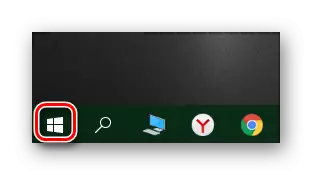
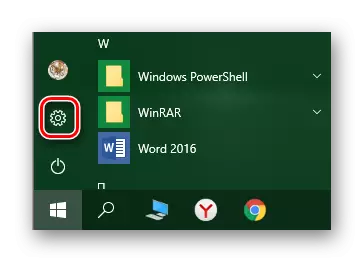
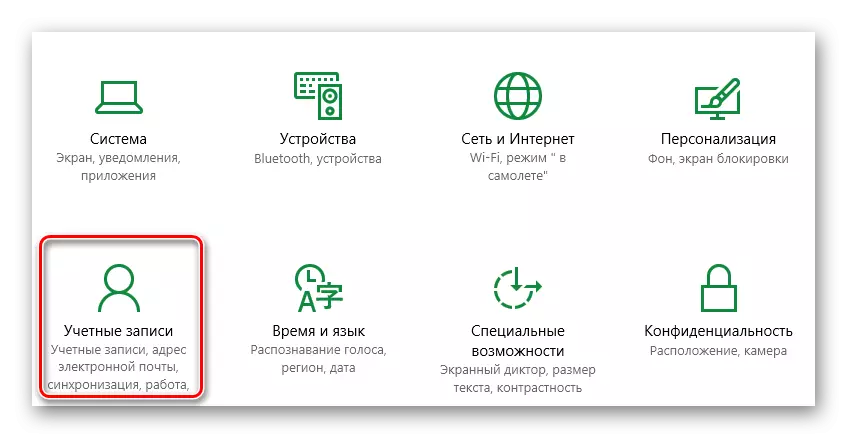
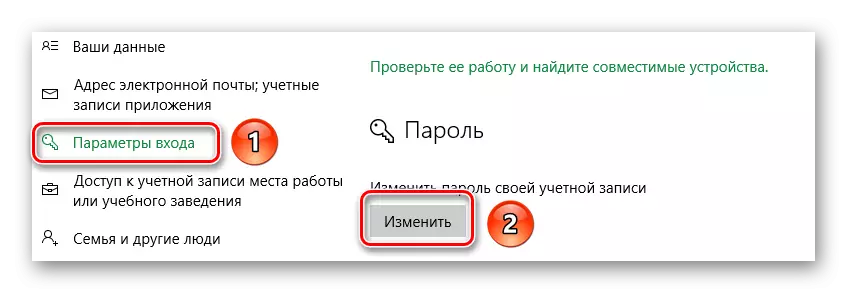
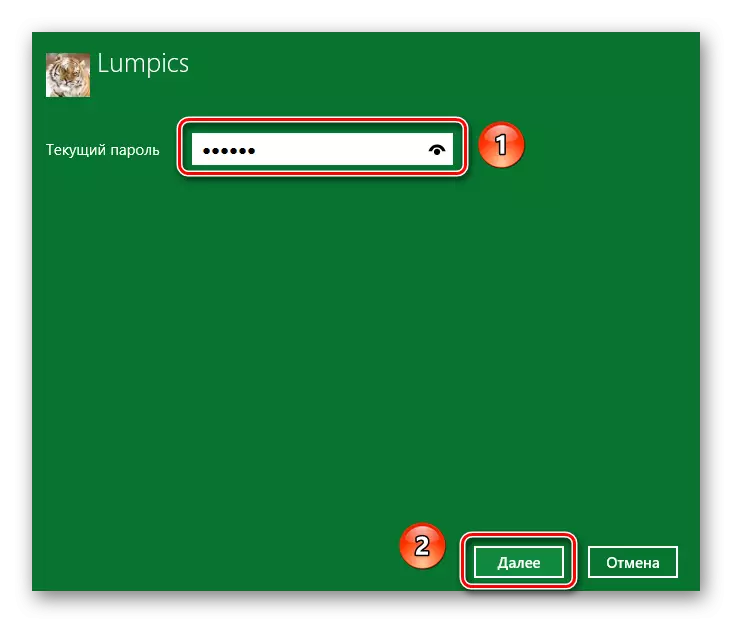
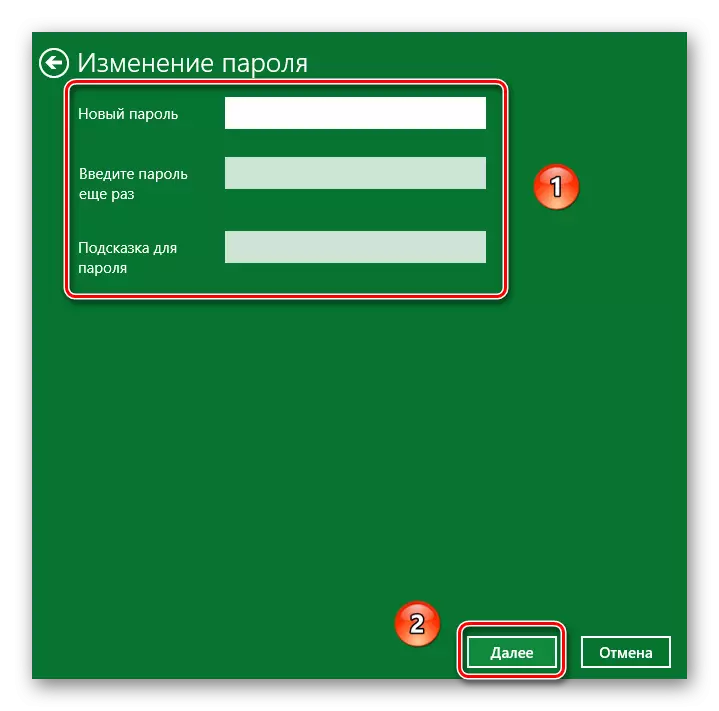

ବର୍ତ୍ତମାନ ପାସୱାର୍ଡ ନିଖୋଜ ଅଛି ଏବଂ ପ୍ରବେଶ ଦ୍ୱାରରେ ଏହାକୁ ପ୍ରବେଶ କରିବାର ଆବଶ୍ୟକତା ନାହିଁ |
ଏହି ଆର୍ଟିକିଲ୍ ଏହାର ଲଜିକାଲ୍ ସିଦ୍ଧାନ୍ତକୁ ଅତିକ୍ରମ କଲା | ଆମେ ଆପଣଙ୍କୁ ସମସ୍ତ ପଦ୍ଧତି ବିଷୟରେ କହିଥିଲୁ ଯାହା ପାସୱାର୍ଡ ଏଣ୍ଟ୍ରି ଫଙ୍କସନ୍ ଅକ୍ଷମ କରିବାକୁ ଅନୁମତି ଦେବ | ବର୍ଣ୍ଣିତ ବିଷୟ ବିଷୟରେ ଆପଣଙ୍କର ପ୍ରଶ୍ନ ଅଛି ତେବେ ମନ୍ତବ୍ୟଗୁଡିକରେ ଲେଖନ୍ତୁ | ଆମେ ସାହାଯ୍ୟ କରି ଖୁସି ହେବୁ | ଭବିଷ୍ୟତରେ ଆପଣ ସୁରକ୍ଷା କି ସେଟ୍ କରିବାକୁ ଚାହୁଁଛନ୍ତି, ତା'ହେଲେ ଆମେ ନିଜକୁ ସ୍ୱତନ୍ତ୍ର କାର୍ଯ୍ୟକର୍ତ୍ତାମାନଙ୍କ ସହିତ ପରିଚିତ କରିବାକୁ ସୁପାରିଶ କରିବାକୁ ସୁପାରିଶ କରିବାକୁ ସୁପାରିଶ କରିବୁ ଯେଉଁଥିରେ ଆମେ ଲକ୍ଷ୍ୟ ହାସଲ କରିବାର ଅନେକ ଉପାୟ ବର୍ଣ୍ଣନା କରି ପରାମର୍ଶ ଦେଉଛୁ |
ଅଧିକ ପ readନ୍ତୁ: ୱିଣ୍ଡୋଜ୍ 10 ରେ ପାସୱାର୍ଡ ପରିବର୍ତ୍ତନ କରନ୍ତୁ |
